“Máy tính với điện thoại, kết nối thế nào cho “ngon lành” nhỉ?”. Chắc hẳn bạn đã từng trăn trở câu hỏi này ít nhất một lần, nhất là trong thời đại công nghệ số lên ngôi như hiện nay. Đừng lo, bài viết này sẽ là “kim chỉ nam” giúp bạn “thuần phục” mọi thiết bị, kết nối điện thoại với laptop một cách dễ dàng và nhanh chóng như “gió thoảng mây bay”. Cùng Playzone Hà Nội khám phá ngay thôi nào!
## Kết nối điện thoại với Laptop: “Cầu nối” diệu kỳ mở ra thế giới giải trí bất tận
Việc kết nối điện thoại với laptop như “hổ mọc thêm cánh”, mở ra cho bạn một thế giới tiện ích bất tận:
- Truyền tải dữ liệu “siêu tốc”: Chia sẻ ảnh, video, tài liệu giữa điện thoại và laptop chỉ trong “nháy mắt”, không cần đến cáp kết nối lằng nhằng.
- Biến điện thoại thành “bảo bối” điều khiển laptop: Sử dụng điện thoại như chuột, bàn phím, thậm chí là điều khiển trình chiếu PowerPoint từ xa, “oách xà lách” như dân chuyên nghiệp.
- “Hô biến” laptop thành điểm phát Wi-Fi di động: Lướt web “mượt mà” mọi lúc mọi nơi chỉ với chiếc laptop “thần thánh”.
- …và vô số tiện ích “hay ho” khác đang chờ bạn khám phá!
 Kết nối điện thoại với laptop dễ dàng
Kết nối điện thoại với laptop dễ dàng
## “Bật mí” 3 cách kết nối điện thoại với Laptop “dễ như ăn kẹo”
Giờ thì đến phần hấp dẫn nhất rồi đây! Hãy cùng Playzone Hà Nội “bỏ túi” ngay 3 phương pháp kết nối điện thoại với Laptop “thần thánh” sau:
### 1. Kết nối bằng cáp USB: “Siêu tốc” và “ổn định”
Đây là phương pháp truyền thống nhưng chưa bao giờ lỗi thời. Ưu điểm lớn nhất của cách này là tốc độ truyền tải dữ liệu “siêu tốc”, cực kỳ phù hợp để sao chép những file dung lượng lớn.
Các bước thực hiện đơn giản như sau:
- Bước 1: Kết nối điện thoại với laptop bằng cáp USB.
- Bước 2: Trên điện thoại, chọn chế độ kết nối là “Truyền dữ liệu” hoặc “MTP”.
- Bước 3: Trên laptop, truy cập “My Computer” (hoặc “This PC”), bạn sẽ thấy biểu tượng điện thoại của mình.
- Bước 4: “Click đúp” vào biểu tượng điện thoại, bạn có thể truy cập và sao chép dữ liệu giữa hai thiết bị.
### 2. Kết nối Bluetooth: “Tiện lợi” và “nhanh gọn”
Nếu bạn “ngại” dây dợ lằng nhằng thì kết nối Bluetooth là sự lựa chọn hoàn hảo. Phương pháp này phù hợp để truyền tải những file dung lượng nhỏ như hình ảnh, tài liệu văn bản.
Các bước thực hiện như sau:
- Bước 1: Bật Bluetooth trên cả điện thoại và laptop.
- Bước 2: Trên laptop, tìm kiếm thiết bị Bluetooth và chọn kết nối với điện thoại của bạn.
- Bước 3: Xác nhận kết nối trên cả hai thiết bị.
- Bước 4: Sau khi kết nối thành công, bạn có thể truyền tải dữ liệu giữa điện thoại và laptop.
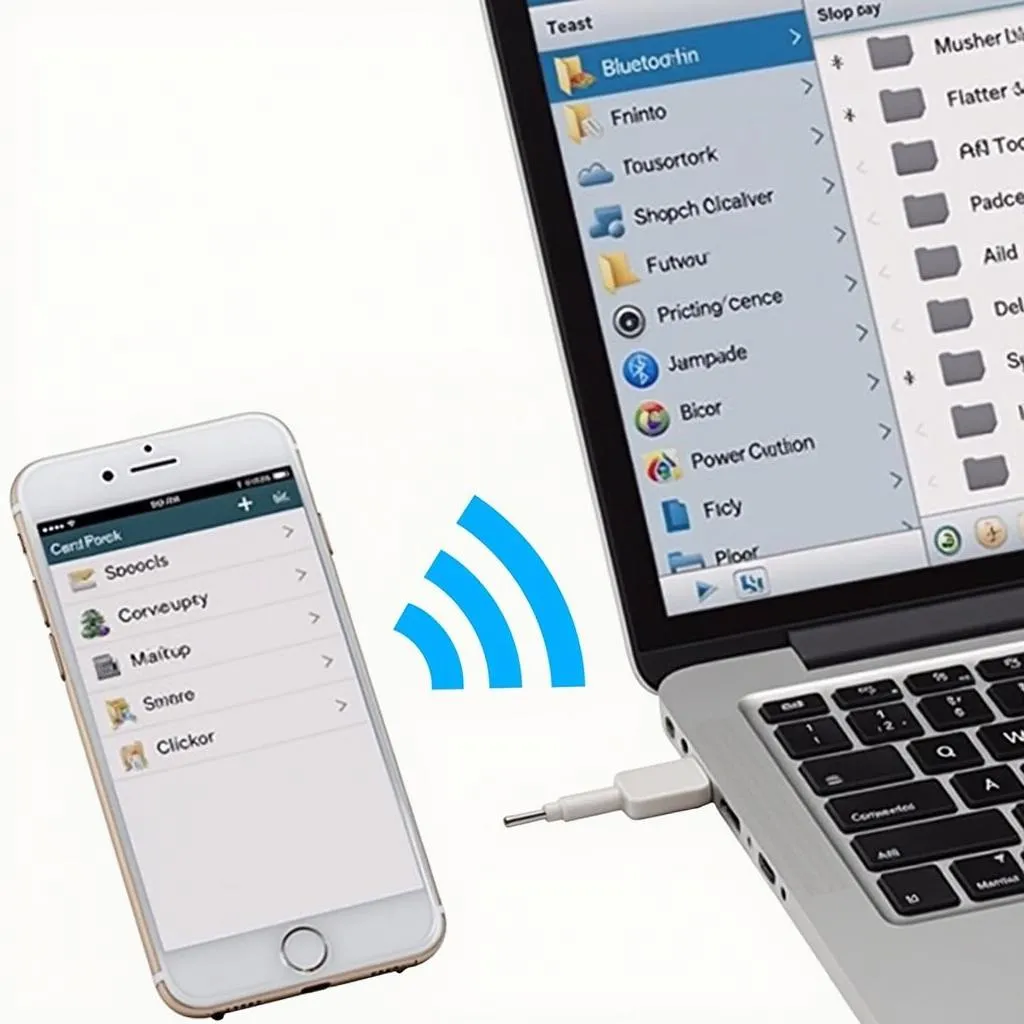 Kết nối Bluetooth nhanh chóng
Kết nối Bluetooth nhanh chóng
### 3. Kết nối Wi-Fi: “Linh hoạt” và “đa năng”
Kết nối Wi-Fi cho phép bạn truy cập dữ liệu trên điện thoại từ laptop mà không cần kết nối vật lý. Hơn nữa, phương pháp này còn cho phép bạn điều khiển điện thoại từ xa, sử dụng một số ứng dụng trên điện thoại ngay trên màn hình laptop.
Để kết nối Wi-Fi, bạn có thể sử dụng các ứng dụng của bên thứ ba như AirDroid, Your Phone Companion,…
## “Gỡ rối” một số vấn đề thường gặp khi kết nối điện thoại với Laptop
Trong quá trình kết nối, bạn có thể gặp phải một số “trục trặc” nhỏ. Đừng lo, Playzone Hà Nội sẽ “giải cứu” bạn ngay đây:
- Không tìm thấy thiết bị Bluetooth: Kiểm tra lại xem Bluetooth đã được bật trên cả hai thiết bị chưa, đồng thời đảm bảo khoảng cách giữa hai thiết bị đủ gần.
- Kết nối Wi-Fi không ổn định: Kiểm tra kết nối Wi-Fi của bạn hoặc thử khởi động lại router.
- Không thể truyền tải dữ liệu: Kiểm tra lại cáp USB hoặc cổng kết nối trên laptop, điện thoại.
## Kết nối điện thoại với Laptop: “Cánh cửa” mở ra thế giới công nghệ
Kết nối điện thoại với Laptop là thao tác đơn giản nhưng mang đến vô vàn lợi ích thiết thực. Hy vọng bài viết này đã giúp bạn “nắm chắc” cách kết nối “thần thánh” này.
Nếu bạn còn bất kỳ thắc mắc nào, hãy để lại bình luận bên dưới hoặc liên hệ hotline 0372899999 để được Playzone Hà Nội tư vấn “tận răng” nhé! Đừng quên ghé thăm website PlayZone Hà Nội để cập nhật thêm nhiều thông tin công nghệ “hữu ích” khác.